Så här återställer du fabriken och avinstallerar din nästtermostat

Om du byter ut din nästermostat eller flyttar och vill ta den med dig till din nya plats, så här återställer du fabriksnivån och avinstallera det.
Även om du håller din nästtermostat, men bara flyttar den till ett nytt hus, behöver du fortfarande fabriksåterställa det, eftersom Wi-Fi-nätverket kommer att vara annorlunda och mer Viktigt är att uppvärmnings- och kylsystemen i det nya huset kan skilja sig från vad din Nest Thermostat ursprungligen hade ställt in.
Det är ganska snabbt och enkelt att fabriksåterställa din Nest Termostat och avinstallera den från väggen.
Så här fabriksställer du nästtermostaten
Börja med att klicka på Nest Thermostat-enheten för att få fram huvudmenyn.

Bläddra till "Inställningar" och välj den.

Bläddra helt till höger och välj " Reset ".

Välj" Alla inställningar "längst ner.

Välj" Återställ "på nästa skärm för att bekräfta.
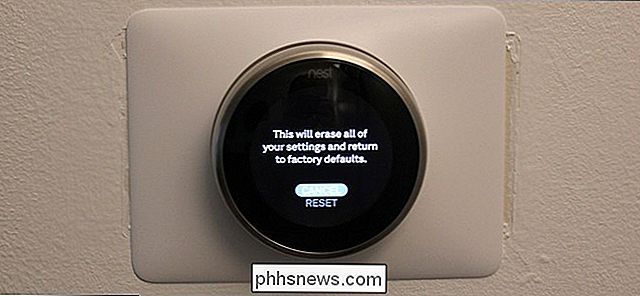
Vrid på silverring till höger tills vredet rör sig hela vägen till andra sidan.

Tryck på enheten för att välja "OK".

Därifrån har du 10 sekunder att avbryta återställningen om du skulle som.

Efter det börjar fabriksåterställningsprocessen. Det här tar bara några minuter.

När det är klart kommer du att se skärmen för språkval.

Så här avinstallerar du nästtermostaten från din vägg
När du har valt skärmen för språkval kan du ta av Nestenhetens huvudenhet och lossa den från väggplattan. Den fortsätter att vara igång på grund av det interna batteriet som är avsett för strömavbrott, men du kan låta det gå tomt och ladda det när du ska installera termostaten i framtiden.

Nästa måste du stänga av uppvärmning och kylning vid brytboxen. Ibland finns ugnen och luftkonditioneringen på två separata brytare, så du måste stänga av båda. Kom ihåg att det här inte bara är för din egen säkerhet, utan att du stänger av värmen och kylningen helt kan blåsa en säkring, vilket kräver att en elektriker fixar.

Du kanske också måste stänga av en tredje brytare för den tråd som ger termostaten effekt. Diagrammet till din brytare kan säga vilken brytare termostaten är ansluten till, men om inte, det är en säker satsning att om din termostat är placerad i ditt vardagsrum, kommer avstängningen att stängas av i vardagsrummet.
Dessutom kan din ugns huvudavstängning vara bredvid ugnen i stället för på brytaren.

Nästa, gå tillbaka till din termostat. Vi rekommenderar att du använder en spänningstester och bekräftar att strömmen inte går att strömma. Om det är så måste du gå tillbaka till brytaren och försök att stänga av en annan brytare.
När du är säker på att allt är avstängt, lossa de små kablarna från Nests väggplatta genom att trycka ner klippen vid avsluta och dra ut ledningarna. Det är en bra idé att markera var dessa ledningar gick. Större delen av tiden kommer trådens färg korrekt att motsvara bokstaven på den terminal som den är ansluten till (t.ex. gul ledning ansluten till "Y", vit tråd ansluten till "W" osv.), Men ibland är det inte i det fallet, och du kanske har något som en blå tråd som är ansluten till "Y", så var noga med att notera detta när du tar bort ledningarna.

Därefter får du en skruvmejsel och skruva loss de två skruvarna som håller väggen

Du kan sedan ta bort väggplattan och börja installera en ny termostat.

Beroende på hur stor din nya termostat är, kan det vara en bra idé att göra lite spackle, slipning och målning att täcka upp var den gamla termostaten var, så det ser ut som att den kan presenteras med den nya termostaten installerad. De flesta smarta termostater kommer med en stor dekorativ platta, men ibland kommer det inte att täcka upp den gamla platsen helt.
Så här tar du bort termostaten från ditt nästkonto
När du har nollställt och avinstallerat din nästermostat, du måste ta bort den från ditt Nest-konto om du planerar att sälja eller ge bort enheten.
Börja med att öppna Nest-appen och knacka på ikonen för inställningsväxeln längst upp till höger på skärmen.
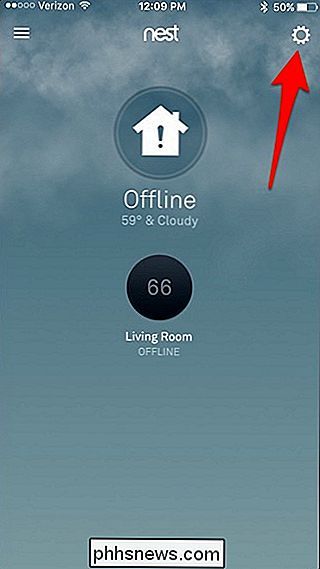
Välj din nästermostat nedtill.
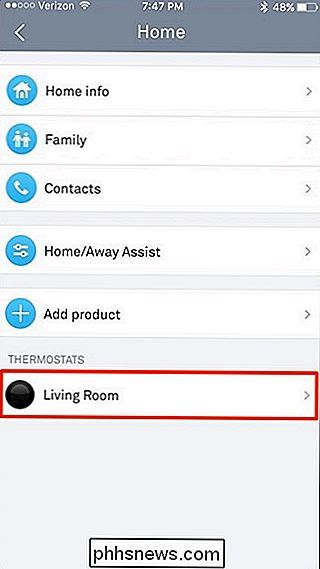
Tryck på "Ta bort termostat".
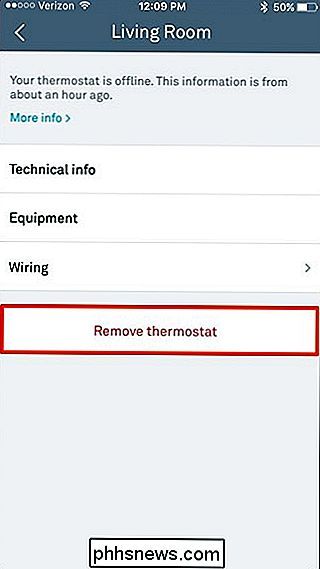
Tryck på "Ta bort" när popupbekräftelsen visas.
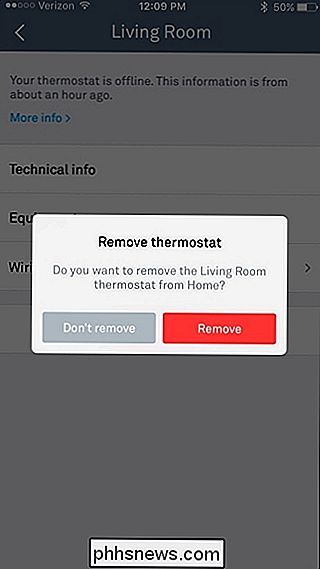
När det är klart kommer din nästermostat att tas bort från ditt Nest-konto och det visas inte längre på huvudprogrammets huvudbild.
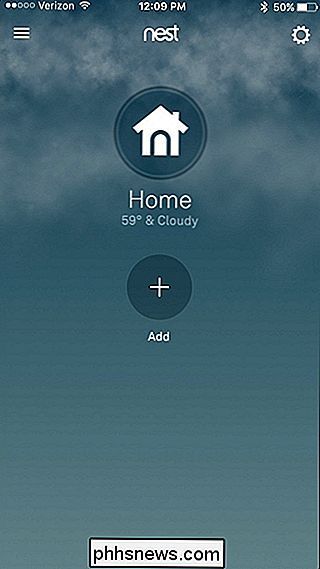
t behöver ta bort din nästermostat från ditt Nest-konto om du fortfarande planerar att hålla enheten, men det måste du absolut göra om du ska sälja det eller ge det till någon annan.

Hur fungerar gitarrförvrängning och överdrivning?
Med så många musikaliska genrer är det ingen överraskning att det finns många distorsionspedaler där ute. Men vad gör dem så annorlunda? Låt oss titta närmare på vad som händer med ljudsignaler när de passerar genom dessa relativt enkla enheter. Distorsion är en generell term för eventuell modifiering av en ljudsignal som ger en signifikant förändring.

Så här öppnar du terminalen till ett specifikt katalog i Linux
Som standard öppnas nya Terminal-fönster i din hemkatalog. Om det finns en annan katalog, använder du ofta det du vill ha direkt tillgång till när du öppnar terminalen. Det finns ett enkelt sätt att ställa in. RELATERAD: Nybörjargeek: Så här börjar du med Linux-terminalen Filen .bashrc i din hemkatalog innehåller kommandon som körs när du öppnar ett terminalfönster.



